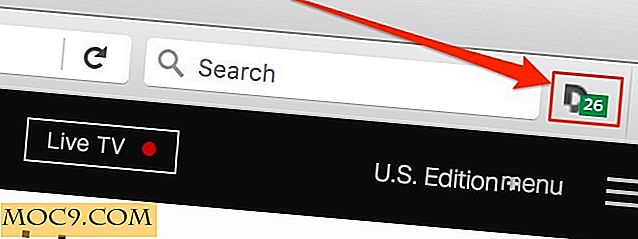Sådan nemt opgraderes din Firefox til 3.5 (og fremtidige version) i Ubuntu
Har du nogensinde følt dig frustreret, når Mozilla frigiver en ny build til deres software (især Firefox), og du sidder stadig fast ved den tidligere ældre version, simpelthen fordi Ubuntu ikke (og ikke har til hensigt at) tilføje den nyere version af softwarepakker til repository?
Faktum er, at Ubuntu ikke opdaterer sine lagre til nyere version af softwarepakker med undtagelse af sikkerhedsrettelser indtil næste udgivelse af Ubuntu. For eksempel er standardversionen af Firefox til Ubuntu Jaunty Firefox 3.0, og den vil ikke blive opgraderet til Firefox 3.5 i det mindste indtil Ubuntu 9.10. I de fleste tilfælde, især når det kommer til browsere og forskellige webapplikationer, er det altid bedre at opgradere til den nyeste version på grund af de nye funktioner og sikkerhedsforbedringer. Her kommer Ubuntuzilla til spil.
Ubuntuzilla er et python script, der kontrollerer dit system til Mozilla-software (Firefox, Thunderbird eller Seamonkey) og opdaterer dem til den nyeste version udgivet fra Mozilla-serveren. Den leveres også med en opdateringscheck, der regelmæssigt udfører automatiske checks og opdateringer for at holde dit system opdateret med mulige ændringer på Mozilla-webstedet og frigive servere.
Installer Ubuntuzilla
Download deb-filen til dit skrivebord. (64-bit brugere går til dette websted og henter pakken ubuntuzilla-xxx-0ubuntu1-amd64.deb .)
Dobbeltklik på deb-filen for at indlæse det grafiske installationsprogram. Klik på Installeringspakken for at installere den i dit system.

Kører Ubuntuzilla
Når du er færdig med installationen, skal du lukke alt forekomst af din Firefox (hvis du bruger Thunderbird eller SeaMonkey, lukker du også dem).
Åbn en terminal ( Programmer -> Tilbehør -> Terminal ) og skriv
ubuntuzilla.py
Det vil nu bede dig om en række spørgsmål:
Det første spørgsmål er at spørge om du vil opgradere til den nyeste version af Firefox. Ingen tvivl er svaret ' y '.

Næste trin er at vælge sproget til din Firefox.

Det fortsætter derefter med at downloade og installere den nyeste stabile build af Firefox i dit system.
I slutningen af installationen vil den spørge dig om du vil planlægge en periodisk kontrol af den seneste udgivelse af softwaren.

Fjern Firefox
Af nogle årsager til at du ikke er tilfreds med den nyeste udgivelse af Firefox og ønskede at skifte tilbage til den forrige version, kan du nemt fjerne den nyeste build ved at køre følgende kommando i terminalen:
ubuntuzilla.py-en fjern -p firefox
Firefox 3.0 bliver gendannet i dit system.